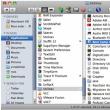Sayt bo'limlari
Muharrir tanlovi:
- FlashFire - bu ildizni yo'qotmasdan Android-ni yangilash uchun yangi dastur
- MiFlash yordamida Xiaomi telefonini qanday miltillash mumkin
- Xiaomi Mi4i-ni batafsil ko'rib chiqish
- Xiaomi bootloader qulfini qanday ochish mumkin: bosqichma-bosqich ko'rsatmalar Xiaomi qulfini ochish sizning qurilmangizda xatolikka yo'l qo'ymaydi
- Xiaomi bootloader-ni qanday qulfdan chiqarish mumkin va u nima uchun kerak Xiaomi bootloader-ni ingliz tilida ochish sabablariga misollar
- Xiaomi'dan qurilmalarda tez zaryadlash Xiaomi tez zaryadlashni qanday o'chirish mumkin
- Yangi Xiaomi telefonini qanday to'g'ri zaryad qilish kerak Tez zaryadlovchi qc 3
- Jiayu g4 rivojlangan 2 32 proshivka
- Miui 8 uchun Xiaomi pulli mavzularga mavzularni qanday yuklab olish va o'rnatish mumkin
- Xiaomi yoqishni istamasa nima qilish kerak?
Reklama
| Cryptopro sertifikatlarini boshqa kompyuterga qanday o'tkazish mumkin. Sertifikat va shaxsiy kalitni registrdan qanday nusxalash mumkin |
|
Kontur.Extern tizimini boshqa kompyuterga o'tkazish. Qo'shimcha ish joyini tashkil qilish. Kontur.Extern tizimini dastlabki o'rnatish uchun,ko'rsatmalardan foydalaning . Kontur.Extern tizimini boshqasiga o'tkazish uchun ish joyi zarur: 1. Sertifikatlarni nusxalashAgar eski ish joyidagi elektron imzo (ES) kalitlari reestrga o'rnatilgan bo'lsa, ularni har qanday olinadigan muhitga nusxalashingiz kerak. Buning uchun quyidagi amallarni bajaring: 1. Havolani ishlatib, "Nusxa olish" diagnostika profiliga o'ting. 2. Sertifikatdan nusxa ko'chirmoqchi bo'lgan vositani joylashtiring. 3. Kerakli sertifikatda "Nusxa olish" tugmasini bosing. Agar konteyner uchun parol o'rnatilgan bo'lsa, "Sertifikat nusxalanadigan qurilma uchun parolni kiriting" xabari paydo bo'ladi.
4. Sertifikatdan nusxa ko'chirmoqchi bo'lgan mediani tanlang va "Keyingi" tugmasini bosing.
5. Yangi konteynerga nom bering va “Keyingi” tugmasini bosing.
6. Sertifikat muvaffaqiyatli nusxalanganligini ko'rsatadigan xabar paydo bo'lishi kerak.
Agar kompyuteringizda bir nechta sertifikatlar o'rnatilgan bo'lsa, har bir sertifikat uchun 3-6-bosqichlarni takrorlang. 2. Kontur.Extern Light dasturini uzatishIshingiz uchun Kontur.Extern Light dasturidan foydalansangiz, o'tkazilgan hujjatlarning sozlamalari va ma'lumotlar bazasini bir ish joyidan boshqasiga o'tkazishingiz kerak. Agar undan foydalanmasangiz, boring. Kontur.Extern Light-ni o'tkazish uchun siz avvalgi ish joyidan sozlamalar va ma'lumotlar bazasi fayllarini nusxalashingiz va ularni yangi ish joyidagi tegishli katalogga joylashtirishingiz kerak:
DIQQAT! RSBASE fayli bilan har qanday amallarni bajarayotganda, agar siz ushbu harakatlar zarurligiga ishonchingiz komil bo'lmasa, uni o'chirish yoki katalogdan ko'chirish tavsiya etilmaydi.Ushbu faylda barcha sozlamalar va avval uzatilgan hujjatlarning ma'lumotlar bazasi saqlanadi.Faylni bir kompyuterdan ikkinchisiga o'tkazishda faylni nusxalash funksiyasidan foydalanish tavsiya etiladi. Shundan so'ng Kontur.Extern Lightni kerakli ish stantsiyasiga o'rnatish diskidan foydalanib o'rnating. 3. Kontur.Extern tizimini yangi kompyuterga o'rnatishAgar siz veb-diskga kirgan bo'lsangiz va u sizni biron bir komponentni o'rnatish/yangilashni taklif qilmasa, shaxsiy sertifikatga o'ting.
Uchun to'liq o'rnatish tizimda "O'rnatish" tugmasini bosing.
Veb-diskdan foydalanganda, ish stantsiyasida allaqachon o'rnatilgan komponentlar avtomatik ravishda tekshiriladi. "O'rnatish" tugmasini bosgandan so'ng, faqat to'g'ri ishlashi uchun etishmayotgan komponentlar o'rnatiladi. Bu usul o'rnatish tavsiya etiladi.
Siz ham foydalanishingiz mumkin moslashtirilgan o'rnatish komponent (tavsiya etilmaydi). Buni amalga oshirish uchun "O'rnatish uchun komponentlarni tanlash" havolasini bosing, kerakli komponentlarni belgilang va "O'rnatishni boshlash" tugmasini bosing. O'rnatish jarayoni tugaguncha kuting. Shundan so'ng, brauzeringizni qayta ishga tushiring (agar kerak bo'lsa, kompyuterni qayta ishga tushiring) va veb-diskni yana oching.
4. Sertifikatni o'rnatishTekshirish uchun o'rnatilgan sertifikat yoki "Tashqi" yorliqdan foydalaning. Komponentlarni o'rnatgandan so'ng, u ish stolida paydo bo'ladi. Agar xizmatga kirishda sertifikat o'rnatilmaganligi yoki sertifikat flesh-diskda ekanligi haqida xabar paydo bo'lsa, sertifikatni qo'lda o'rnating. Kontur.Extern tizimini boshqa ish joyiga o'tkazish uchun siz:
Sertifikatlarni nusxalashKontur.Extern Light dasturini uzatishAgar siz Kontur.Extern Light dasturidan ish uchun foydalansangiz, o'tkazilgan hujjatlarning sozlamalari va ma'lumotlar bazasini bir ish joyidan boshqasiga o'tkazishingiz kerak. Agar siz undan foydalanmasangiz, bu bosqichni o'tkazib yuboring. Kontur.Extern Light dasturini uzatish uchun quyidagi amallarni bajaring:  Tizimni yangi ish joyiga o'rnatishTizimni o'rnatish uchun veb-diskdan foydalanish tavsiya etiladi. Veb-diskdan foydalanib, faqat to'g'ri ishlash uchun zarur bo'lgan eng so'nggi komponentlar o'rnatiladi. O'rnatish uchun administrator huquqlari talab qilinadi. Sertifikatlarni o'rnatishHisobot tizimida to'g'ri ishlash uchun tashkilotning barcha sertifikatlarini (joriy va muddati o'tgan) o'rnating olinadigan disk bizningcha ko'rsatmalar . Tizim muvaffaqiyatli o'rnatildi. Ishni boshlash uchun ish stolidagi "CenterInform" yorlig'idan foydalaning. Deyarli har bir tashkilotda qandaydir elektron kalit mavjud. Ular keng tarqalgan va ularsiz biron bir faoliyatni amalga oshirish deyarli mumkin emas. Ular hisobot hujjatlarini imzolash va boshqa ko'p narsalar uchun kerak. Shu sababli, tashkilotda IT sektoriga xizmat ko'rsatadiganlar bu nima ekanligini bilishlari kerak. Misol uchun, bugun biz ro'yxatga olish kitobidan sertifikatni qanday nusxalash va uni boshqa kompyuterga o'tkazish haqida gaplashamiz. Sertifikatni ro'yxatga olish kitobidan flesh-diskga qanday nusxalash mumkinTasavvur qilaylik, siz tashkilotga keldingiz va siz yangi xodim uchun portalga kirishni sozlashingiz kerak. Elektron kalit Sizda yo'q va uni qayerdan olishni bilmayapsiz. Bunday holda, eng oson yo'li uni o'rnatilgan kompyuterdan nusxalashdir. Buning uchun toza flesh-diskni oling va Crypto Pro-ni ishga tushiring. Boshlash - Barcha dasturlar - Crypto Pro - Sertifikatlar. Umuman olganda, kalitlarning nusxalarini shkafingizda alohida flesh-diskda saqlash yaxshiroqdir.
Ochilgan oynada Kompozitsiya yorlig'iga o'ting va pastki qismidagi Faylga nusxalash tugmasini bosing.
Sertifikatni eksport qilish ustasi birinchi yorliqda ochiladi, keyingi tugmasini bosing. Nusxani belgilashingiz kerak shaxsiy kalit yoki yo'q. Bizga hali kerak emas, shuning uchun biz hamma narsani avvalgidek qoldiramiz.
Endi biz kerakli sertifikat formatini belgilaymiz, aksariyat hollarda siz bu erda hamma narsani sukut bo'yicha qoldirishingiz kerak.
Ro'yxatga olish kitobidan shaxsiy kalitni qanday nusxalash mumkinBa'zi sertifikatlar shaxsiy kalitni talab qiladi. Bundan tashqari, ro'yxatga olish kitobidan flesh-diskga ko'chirilishi mumkin. Buni Crypto Pro-ni ishga tushirish orqali ham qilish mumkin. Xizmat yorlig'iga o'ting va Nusxa olish-ni tanlang.
Yangi nom kiriting va Finish tugmasini bosing.
Ochilgan oynada flesh-diskni tanlang. Nusxalash Windows yordamida Agar siz ish uchun floppi yoki flesh-diskdan foydalansangiz, Windows-dan foydalanib, konteynerni sertifikat bilan nusxalashingiz mumkin (bu usul versiyalar uchun mos keladi) CryptoPro CSP 3,0 dan kam emas). Shaxsiy kaliti bo'lgan papkani (va agar mavjud bo'lsa, sertifikat fayli - ochiq kalit) floppi / flesh-diskning ildiziga joylashtiring (agar siz uni ildizga joylashtirmasangiz, u holda sertifikat bilan ishlash amalga oshiriladi. mumkin emas). Nusxa olishda jild nomini o'zgartirmaslik tavsiya etiladi. Shaxsiy kalitli papkada .key kengaytmali 6 ta fayl bo'lishi kerak. Qoida tariqasida, shaxsiy kalit ochiq kalitni o'z ichiga oladi (bu holda header.key faylining og'irligi 1 KB dan oshadi). Bunday holda, ochiq kalitni nusxalash shart emas. Maxfiy kalitga misol sifatida oltita fayldan iborat papkani va ochiq kalitga .cer kengaytmali faylni keltirish mumkin.
Shaxsiy kalit Ochiq kalit Diagnostics profiliga nusxalash1. Havolani ishlatib, "Nusxa olish" diagnostika profiliga o'ting. 2. Sertifikatdan nusxa ko'chirmoqchi bo'lgan vositani joylashtiring. 3. Kerakli sertifikatda "Nusxa olish" tugmasini bosing.
Agar konteyner uchun parol o'rnatilgan bo'lsa, "Sertifikat nusxalanadigan qurilma uchun parolni kiriting" xabari paydo bo'ladi.
4. Sertifikatdan nusxa ko'chirmoqchi bo'lgan mediani tanlang va "Keyingi" tugmasini bosing.
5. Yangi konteynerga nom bering va “Keyingi” tugmasini bosing.
6. Sertifikat muvaffaqiyatli nusxalanganligini ko'rsatadigan xabar paydo bo'lishi kerak.
Ommaviy nusxa
3. Konteyner nusxasi uchun saqlash muhitini tanlang va OK tugmasini bosing. Ro'yxatga olish kitobiga nusxa ko'chirishda siz "Kompyuterning asosiy konteyneriga nusxalash" katagiga belgi qo'yishingiz mumkin, keyin nusxa ko'chirilgandan so'ng konteyner ushbu kompyuterning barcha foydalanuvchilari uchun mavjud bo'ladi.
CryptoPro CSP yordamida nusxalashTanlang “Boshlash” > “Boshqarish paneli” > “CryptoPro CSP”."Xizmat" yorlig'iga o'ting va "Nusxalash" tugmasini bosing.
Shaxsiy kalit konteyneridan nusxa ko'chirish oynasida "Browse" tugmasini bosing .
Nusxa olmoqchi bo'lgan konteynerni tanlang va "OK" tugmasini, so'ng "Keyingi" tugmasini bosing. Agar siz ildiz tokenidan nusxa ko'chirsangiz, pin kodini kiritishingiz kerak bo'lgan kiritish oynasi paydo bo'ladi. Agar siz mediadagi pin kodni o'zgartirmagan bo'lsangiz, standart pin-kod 12345678 hisoblanadi.
Yangi konteyner nomini yarating va qo'lda belgilang. Konteyner nomida ruscha tartib va bo'shliqlarga ruxsat beriladi. Keyin "Bajarildi" tugmasini bosing.
"Bo'sh joy qo'shish" oynasida kalit tashuvchisi» Yangi idish joylashtiriladigan vositani tanlang.
Parol/pin kodingizni boshqalar kirishi mumkin bo'lgan joylarda saqlamang. Agar siz parol/pin kodingizni yo'qotsangiz, konteynerdan foydalanish imkonsiz bo'lib qoladi.
Nusxalashdan so'ng, tizim CryptoPro CSP ning "Xizmat" yorlig'iga qaytadi. Nusxalash tugallandi. Agar siz Externa'da ishlash uchun yangi kalit konteyneridan foydalanishni rejalashtirmoqchi bo'lsangiz, . Kontur.Extern tizimini boshqa ish joyiga o'tkazish uchun siz:
Sertifikatlarni nusxalashKontur.Extern Light dasturini uzatishAgar siz Kontur.Extern Light dasturidan ish uchun foydalansangiz, o'tkazilgan hujjatlarning sozlamalari va ma'lumotlar bazasini bir ish joyidan boshqasiga o'tkazishingiz kerak. Agar siz undan foydalanmasangiz, bu bosqichni o'tkazib yuboring. Kontur.Extern Light dasturini uzatish uchun quyidagi amallarni bajaring: Tizimni yangi ish joyiga o'rnatishTizimni o'rnatish uchun veb-diskdan foydalanish tavsiya etiladi. Veb-diskdan foydalanib, faqat to'g'ri ishlash uchun zarur bo'lgan eng so'nggi komponentlar o'rnatiladi. O'rnatish uchun administrator huquqlari talab qilinadi. Sertifikatlarni o'rnatishHisobot tizimida to'g'ri ishlashi uchun tashkilotning barcha sertifikatlarini (joriy va muddati o'tgan) bizning ko'rsatmalarimizga muvofiq olinadigan diskdan o'rnating. ko'rsatmalar . Tizim muvaffaqiyatli o'rnatildi. Ishni boshlash uchun ish stolidagi "CenterInform" yorlig'idan foydalaning. Ko'p so'raladigan savollar
Yangiliklarga obuna bo'ling |
Yangi
- MiFlash yordamida Xiaomi telefonini qanday miltillash mumkin
- Xiaomi Mi4i-ni batafsil ko'rib chiqish
- Xiaomi bootloader qulfini qanday ochish mumkin: bosqichma-bosqich ko'rsatmalar Xiaomi qulfini ochish sizning qurilmangizda xatolikka yo'l qo'ymaydi
- Xiaomi bootloader-ni qanday qulfdan chiqarish mumkin va u nima uchun kerak Xiaomi bootloader-ni ingliz tilida ochish sabablariga misollar
- Xiaomi'dan qurilmalarda tez zaryadlash Xiaomi tez zaryadlashni qanday o'chirish mumkin
- Yangi Xiaomi telefonini qanday to'g'ri zaryad qilish kerak Tez zaryadlovchi qc 3
- Jiayu g4 rivojlangan 2 32 proshivka
- Miui 8 uchun Xiaomi pulli mavzularga mavzularni qanday yuklab olish va o'rnatish mumkin
- Xiaomi yoqishni istamasa nima qilish kerak?
- Mening iPhone-da faqat bitta dinamik bor - nima qilishim kerak?